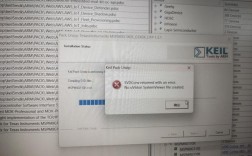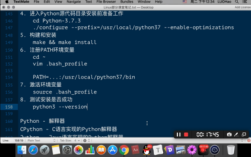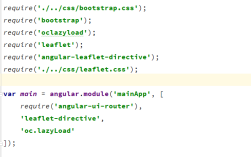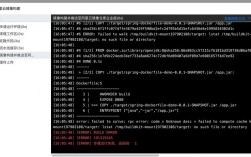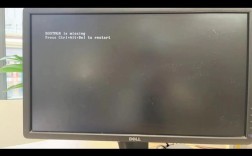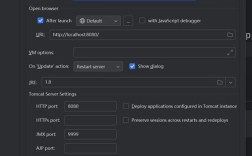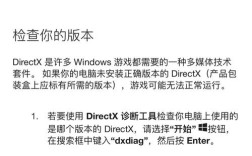JDK 1.7在CentOS上的安装与配置
前言
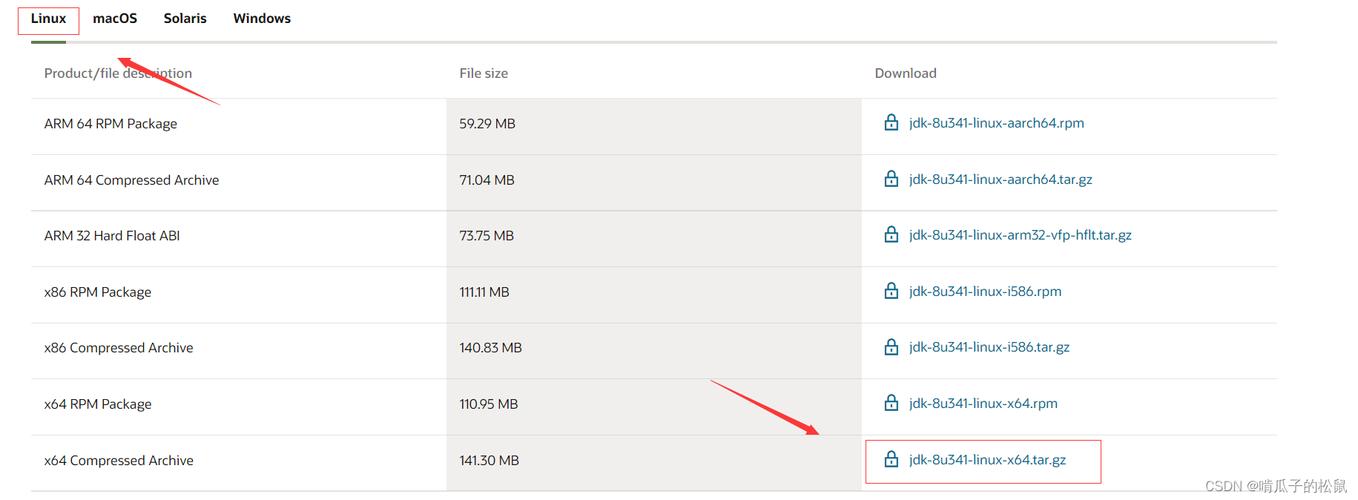
Java Development Kit(JDK)是Java编程语言的核心开发工具包,包含了JRE(Java Runtime Environment)和一系列开发工具,本文将详细介绍如何在centos系统上安装和配置JDK 1.7。
准备工作
1、检查系统自带的JDK版本:
使用命令java version查看当前系统中已安装的JDK版本。
使用命令rpm qa | grep java查询操作系统自身安装的Java版本及其相关软件包。
2、卸载原有或自带的OpenJDK:
如果发现系统中已经安装了OpenJDK或者其他版本的JDK,建议先将其卸载。

使用以下命令卸载OpenJDK及其相关软件包:
```shell
rpm e nodeps tzdatajava2012c1.el6.noarch
rpm e nodeps java1.6.0openjdk1.6.0.01.45.1.11.1.el6.x86_64
```
下载安装JDK 1.7
1、下载JDK 1.7安装包:
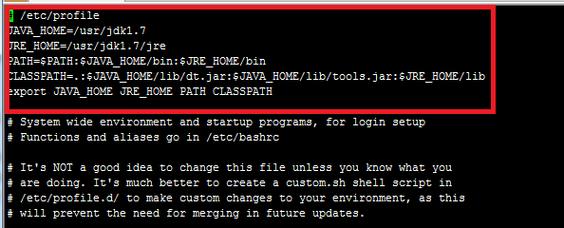
访问Oracle官网或其他可信资源,下载适合CentOS系统的JDK 1.7安装包,可以下载如下两个版本的安装包:
jdk7u79linuxx64.tar.gz(适用于64位系统)
jdk7u79linuxi586.tar.gz(适用于32位系统)
2、上传安装包到Linux服务器:
可以使用FTP工具(如filezilla)或者SCP命令将下载好的JDK安装包上传到Linux服务器的指定目录,如/usr/local/。
3、解压安装包:
进入存放JDK安装包的目录,使用tar命令解压安装包:
```shell
tar zxvf jdk7u79linuxx64.tar.gz C /usr/local/java
```
如需移动解压后的JDK目录,可以使用mv命令:
```shell
mv /usr/local/java/jdk1.7.0_79 /usr/local/java/
```
配置环境变量
1、编辑/etc/profile文件:
使用vi或其他文本编辑器打开/etc/profile文件:
```shell
vi /etc/profile
```
在文件尾部添加如下配置:
```shell
export JAVA_HOME=/usr/local/java/jdk1.7.0_79
export CLASSPATH=.:$JAVA_HOME/jre/lib/rt.jar:$JAVA_HOME/lib/dt.jar:$JAVA_HOME/lib/tools.jar
export PATH=$PATH:$JAVA_HOME/bin
```
2、使配置生效:
保存并退出编辑器后,使用source命令重新加载/etc/profile文件,使修改后的内容在当前shell窗口有效:
```shell
source /etc/profile
```
验证安装是否成功
1、检查JDK版本:
输入命令java version,如果正确显示了JDK的版本信息,则表示JDK安装成功。
2、测试Java应用:
编写一个简单的Java程序,如HelloWorld.java,然后使用javac编译并使用java运行,确保JDK能够正常工作。
FAQs常见问题解答
问题1:如何检查CentOS系统是否自带了OpenJDK?
答:可以通过以下步骤检查CentOS系统是否自带了OpenJDK:
1、打开终端,输入命令java version,查看当前系统中安装的Java版本信息。
2、输入命令rpm qa | grep java,查询操作系统中安装的所有与Java相关的软件包,如果输出结果中包含OpenJDK相关的软件包,说明系统自带了OpenJDK。
问题2:为什么需要卸载原有的OpenJDK?
答:卸载原有的OpenJDK有以下几个原因:
1、避免版本冲突:系统中如果存在多个版本的JDK,可能会导致应用程序运行时出现不可预知的问题,卸载旧版本的JDK可以避免版本冲突。
2、节省系统资源:旧版本的JDK占用系统资源,卸载不必要的JDK可以释放这些资源。
3、统一开发环境:为了保持开发环境的一致性,通常建议只保留一个特定版本的JDK,这样可以减少因不同版本导致的兼容性问题。